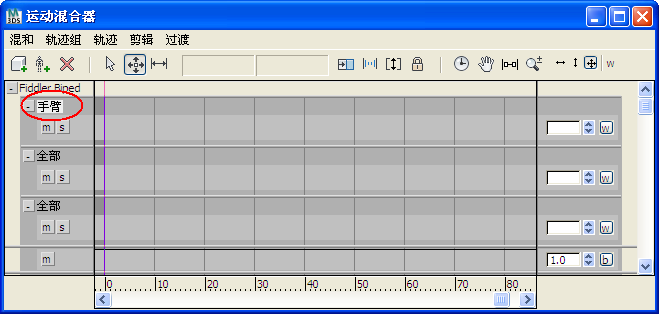运动混合器中的每个轨迹都是轨迹组的一部分。可以对每个轨迹组进行过滤,这样就可以使用只与某一部分躯干部位相关的运动。例如,可能想使让手臂运动来自于一个运动文件同时又让腿部运动来自于另一个文件。这样的话,就需要两个相互独立的轨迹组。
轨迹组的过滤包含两步:
- 在混合器中按照需求创建其它轨迹组。
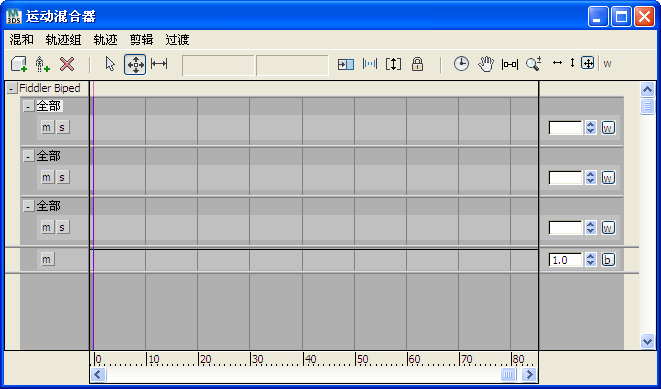
- 过滤 每个轨迹组(将其设置为使用某些躯干部位但并不是全部),并为轨迹组做合适的命名。这可以通过“轨迹组”对话框实现(Biped 和非 Biped 对象)。
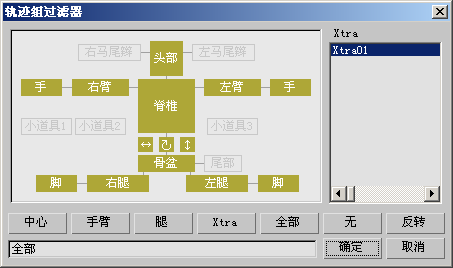
“轨迹过滤”对话框用于 Biped 对象。
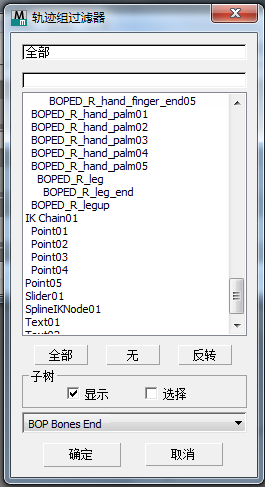
“轨迹过滤”对话框用于非 Biped 对象。
轨迹组创建后默认提供一个层轨迹。但是,也可以为每个轨迹组添加更多的轨迹,使其能够混合与某一部分躯干部位相关的运动。例如,可以为手臂创建一个轨迹组,并且使该轨迹组含有两个轨迹。接下来在每个轨迹中放置完全不同的运动集,并在运动的不同阶段通过加权来使用其中一个轨迹。请参见调整轨迹权重。
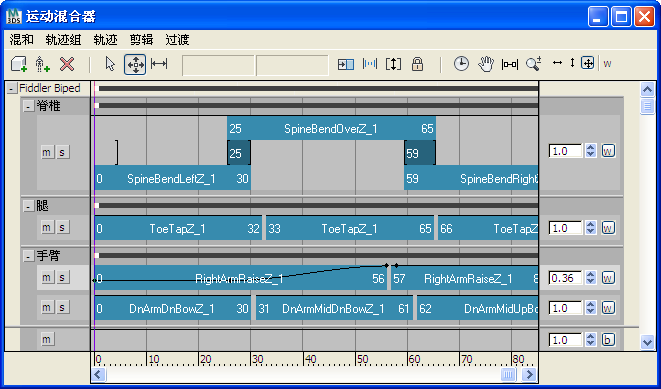
脊骨、腿部和手臂轨迹组。手臂轨迹组包含两个轨迹。
注: 只能为每一部分过滤后的躯干部位创建一个轨迹组。例如,不能同时使用都对脊骨进行过滤的两个轨迹组。如果这样做的话,只会使用动作混合器中最高层的轨迹组,而另一个轨迹组会被忽略。然而,可以在一个轨迹组中使用多个轨迹来实现所需要的动画。
过程
要为 Biped 添加新的轨迹组,请执行以下操作:
- 高亮显示已有轨迹组的名称。
- 右键单击轨迹组名称并选择“在上面添加轨迹组”或“在下面添加轨迹组”。

3ds Max 在现有轨迹组的上方或下方添加新的轨迹组和“层”轨迹。可以通过右键单击现有轨迹并从弹出菜单中选择选项以向轨迹组添加更多轨迹。
要过滤并命名轨迹组,请执行以下操作:
- 高亮显示在想要过滤的轨迹组左上角的轨迹组标签。默认情况下,轨迹组标签是“全部”,这表示轨迹组目前影响所有 Biped 部位。
- 从运动混合器菜单中,选择“轨迹组”
 “过滤器”。
“过滤器”。 3ds Max 打开“轨迹组过滤器”对话框。默认情况下,所有躯干部位都被选中。
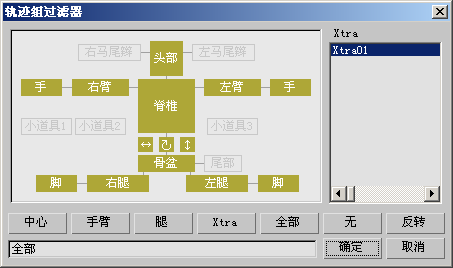
- 在图中,单击躯干部位以选择或取消选择它们。也可以使用图表下方的按钮帮助选择。例如,如果轨迹组只会影响手臂,那么单击“无”以取消对所有 Biped 部位的选择,然后单击四个手臂框以选择手臂。
- 在“轨迹组过滤器”对话框的底部为轨迹组输入合适的名称,例如 Arms。
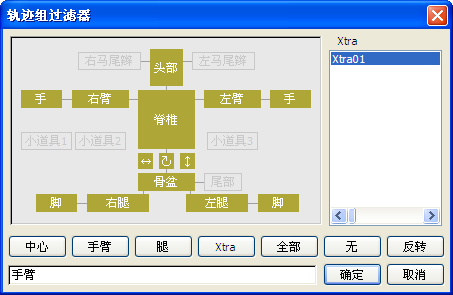
- 单击“确定”关闭此对话框。
轨迹组的新名称就会在轨迹显示的左上方出现。